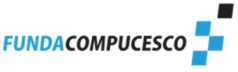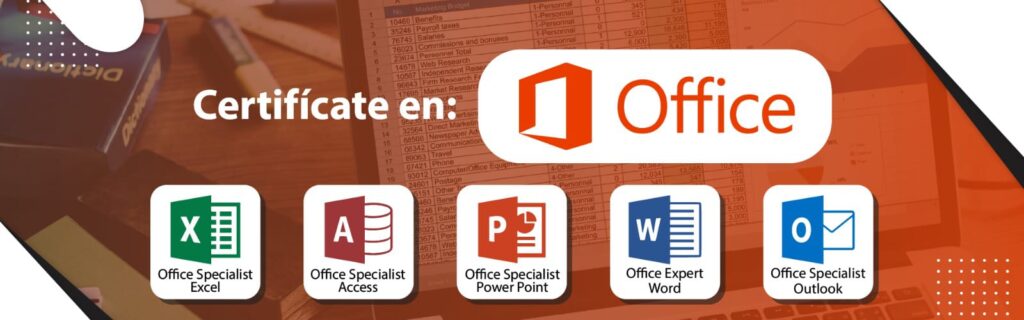
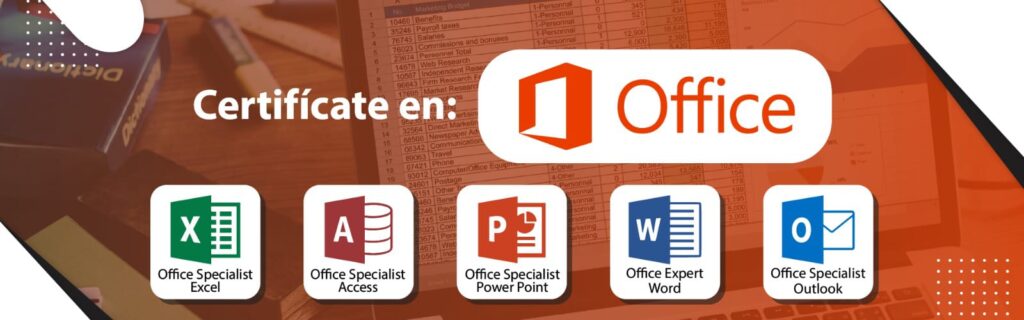
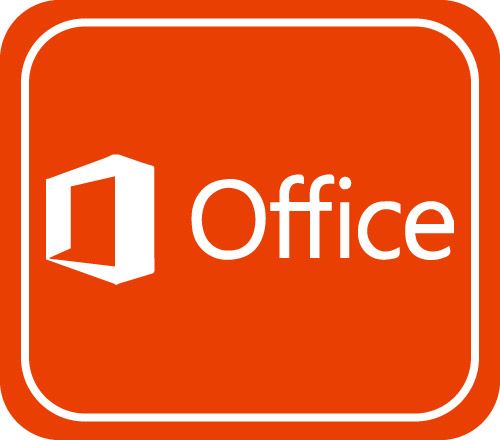
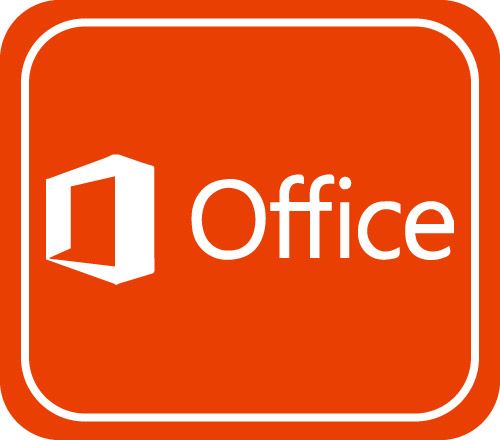
Certificación Internacional de Microsoft Office Specialist – MOS por Herramientas
Examen MO-100: Microsoft Word (Word y Word 2019)
El candidato de nivel básico para el examen de Microsoft Word 2019 debe tener conocimientos básicos del entorno Word y la capacidad de completar tareas de forma independiente. Tendrán que demostrar la correcta aplicación de las características principales de Word 2019 mediante la creación y edición de documentos con dos o tres páginas para una variedad de finalidades y situaciones. Entre los ejemplos de documentos se incluyen informes de aspecto profesional, boletines de varias columnas, currículos y correspondencia empresarial. Los exámenes de certificación Microsoft Office Specialist (MOS) 2019 introducen un nuevo formato basado en rendimiento para mejorar la evaluación de los conocimientos, habilidades y aptitudes de un candidato con programas MOS 2019: Las instrucciones de las tareas del examen MOS 2019 normalmente no incluyen el nombre del comando, como ocurría en las versiones anteriores. Por ejemplo, se evitan los nombres de las funciones y se sustituyen por descriptores. Esto significa que los candidatos deben comprender el propósito y el uso común de la funcionalidad del programa para poder realizar correctamente las tareas de cada uno de los proyectos.
Contenido Examen MO-100
- Administrar documentos.
1.1. Navegar por documentos.
1.1.1. Búsqueda de texto.
1.1.2. Enlace a ubicaciones dentro de documentos.
1.1.3. Moverse a ubicaciones y objetos específicos en documentos.
1.1.4. Mostrar y ocultar símbolos de formato y texto oculto.
1.2. Formatear documentos.
1.2.1. Configurar páginas de documentos.
1.2.2. Aplicar conjuntos de estilos.
1.2.3. Insertar y modificar encabezados y pies de página.
1.2.4. Configurar elementos de fondo de página.
1.3. Guardar y compartir documentos.
1.3.1. Guardar documentos en formatos de archivo alternativos.
1.3.2. Modificar propiedades básicas del documento.
1.3.3. Modificar la configuración de impresión.
1.3.4. Compartir documentos electrónicamente.
1.4. Inspeccionar documentos por problemas.
1.4.1. Localizar y eliminar propiedades ocultas e información personal.
1.4.2. Localizar y corregir problemas de accesibilidad.
1.4.3. Localizar y corregir problemas de compatibilidad.
- Insertar y formatear texto; párrafos y secciones.
2.1. Insertar texto y párrafos.
2.1.1. Buscar y reemplazar texto.
2.1.2. Insertar símbolos y caracteres especiales.
2.2. Formato de texto y párrafos.
2.2.1. Aplicar efectos de texto.
2.2.2. Aplicar formato utilizando Copiar formato.
2.2.3. Establecer el espaciado y sangría de líneas y párrafos.
2.2.4. Aplicar estilos integrados al texto.
2.2.5. Borrar formato.
2.3. Crear y configurar secciones de documentos.
2.3.1. Formato de texto en múltiples columnas.
2.3.2. Insertar saltos de página, sección y columna.
2.3.3. Cambiar las opciones de configuración de página para una sección.
- Administrar tablas y listas Insertar y formatear texto; párrafos y secciones.
3.1. Crear tablas.
3.1.1. Convertir texto a tablas.
3.1.2. Convertir tablas a texto.
3.1.3. Crear tablas especificando filas y columnas.
3.2. Modificar tablas.
3.2.1. Ordenar datos de la tabla.
3.2.2. Configurar márgenes de celdas y espaciado.
3.2.3. Combinar y dividir celdas.
3.2.4. Cambiar el tamaño de tablas, filas y columnas.
3.2.5. Dividir tablas.
3.2.6. Repetir filas de encabezado.
3.3. Crear y modificar listas.
3.3.1. Formatear párrafos como listas numeradas y con viñetas.
3.3.2. Cambiar caracteres de viñeta y formatos de números.
3.3.3. Definir caracteres de viñeta personalizados y formatos de números.
3.3.4. Aumentar y disminuir niveles de lista.
3.3.5. Reiniciar y continuar numeración.
3.3.6. Establecer valores numéricos iniciales.
- Crear y administrar referencias.
4.1. Crear y gestionar elementos de referencia.
4.1.1. Insertar notas al pie y notas al final.
4.1.2. Modificar propiedades de notas al pie y notas al final.
4.1.3. Crear y modificar fuentes de citas bibliográficas.
4.1.4. Insertar citas bibliográficas.
4.2. Crear y administrar tablas de referencia.
4.2.1. Insertar tablas de contenido.
4.2.2. Personalizar tablas de contenido.
4.2.3. Insertar bibliografías.
- Insertar y dar formato a elementos gráficos.
5.1. Insertar ilustraciones y cuadros de texto.
5.1.1. Insertar formas.
5.1.2. Insertar imágenes.
5.1.3. Insertar modelos 3D.
5.1.4. Insertar gráficos SmartArt.
5.1.5. Insertar capturas y recortes de pantalla.
5.1.6. Insertar cuadros de texto.
5.2. Formato de ilustraciones y cuadros de texto.
5.2.1. Aplicar efectos artísticos.
5.2.2. Aplicar efectos y estilos de imagen.
5.2.3. Eliminar fondos de imagen.
5.2.4. Formato de elementos gráficos.
5.2.5. Formatear gráficos SmartArt.
5.2.6. Formato de modelos 3D.
5.3. Agregar texto a elementos gráficos.
5.3.1. Agregar y modificar texto en cuadros de texto.
5.3.2. Agregar y modificar texto en formas.
5.3.3. Agregar y modificar contenido gráfico SmartArt.
5.4. Modificar elementos gráficos.
5.4.1. Posicionar objetos.
5.4.2. Ajustar texto alrededor de objetos.
5.4.3. Agregar texto alternativo a los objetos para accesibilidad.
- Administrar la colaboración de documentos.
6.1. Agregar y administrar comentarios.
6.1.1. Agregar comentarios.
6.1.2. Revisar y responder comentarios.
6.1.3. Resolver comentarios.
6.1.4. Eliminar comentarios.
6.2. Administrar el seguimiento de cambios.
6.2.1. Seguimiento de cambios.
6.2.2. Revisar cambios rastreados.
6.2.3. Aceptar y rechazar cambios.
6.2.4. Activar/desactivar el control de cambios.
A continuación, se distribuye el porcentaje que se evaluara en el examen de certificación con sus respectivos temas.
Crear y administrar documentos (25-30%)
Crear un documento
- Cree un documento en blanco, cree un documento en blanco usando una plantilla, abra un PDF en Word para editar, insertar texto de un archivo o fuente externa.
Navegar por un documento
- Busque texto, inserte hipervínculos, cree marcadores, muévase a una ubicación u objeto específico en un documento.
Dar formato a un documento
- Modificar la configuración de la página, aplicar temas de documentos, aplicar conjuntos de estilos de documentos, insertar encabezados y pies de página, insertar números de página, dar formato a elementos de fondo de página.
Personalice las opciones y vistas de los documentos
- Cambie las vistas de los documentos, personalice las vistas mediante la configuración de zoom, personalice el Acceso a la barra de herramientas, divida la ventana, agregue propiedades del documento, muestre u oculte el formato símbolos.
Imprime y guarda documentos
- Modifique la configuración de impresión, guarde documentos en formatos de archivo alternativos, imprima todo o parte de un documento, inspeccionar un documento en busca de propiedades ocultas o información personal, inspeccionar un documento para problemas de accesibilidad, inspeccione un documento para problemas de compatibilidad.
Dar formato al texto, párrafos y secciones (25-30%)
Insertar texto y párrafos
- Buscar y reemplazar texto; cortar, copiar y pegar texto; reemplace el texto utilizando Autocorrección; insertar caracteres especiales.
Dar formato al texto y los párrafos
- Aplicar formato de fuente, aplicar formato mediante copiar formato, establecer líneas y párrafos
espaciado y sangría, formato claro, aplicar un color de resaltado de texto a las selecciones de texto, aplicar estilos incorporados al texto, cambiar el texto a WordArt.
Ordenar y agrupar textos y párrafos
- Dar formato al texto en varias columnas; insertar saltos de página, sección o columna; cambiar página opciones de configuración para una sección.
Crear tablas y listas (20-25%)
Crea una tabla
- Convertir texto en tablas, convertir tablas en texto, crear una tabla especificando filas y columnas, aplicar estilos de tabla.
Modificar una tabla
- Ordenar datos de la tabla; configurar los márgenes y el espaciado de las celdas; fusionar y dividir celdas; cambiar el tamaño de las tablas, filas y columnas; mesas divididas; configurar un encabezado de fila repetido.
Crear y modificar una lista
- Cree una lista numerada o con viñetas, cambie los caracteres de las viñetas o los formatos de los números para una lista nivel, defina un carácter de viñeta personalizado o un formato de número, aumente o disminuya los niveles de la lista, reiniciar o continuar la numeración de la lista, establecer el valor del número inicial.
Crear y gestionar referencias (5-10%)
Crear y administrar marcadores de referencia
- Insertar notas al pie y notas al final, modificar las propiedades de notas al pie y notas al final, crear fuentes de citas bibliográficas, modificar fuentes de citas bibliográficas, insertar citas para bibliografías, insertar títulos de figuras y tablas, modificar las propiedades de los títulos.
Cree y administre referencias simples
- Insertar una tabla de contenido estándar, actualizar una tabla de contenido, insertar una portada.
Insertar y formatear elementos gráficos (20-25%)
Insertar elementos gráficos
- Insertar formas, insertar imágenes, insertar una captura de pantalla o un recorte de pantalla, insertar cuadros de texto.
Dar formato a elementos gráficos
- Aplicar efectos artísticos, aplicar efectos de imagen, eliminar fondos de imagen, formatear objetos, aplicar un estilo de imagen, ajustar texto alrededor de objetos, colocar objetos, agregar texto alternativo a objetos para la accesibilidad.
Costo del Voucher sin retoma COP$231.149 con retoma COP$258.384.
Examen MO 200: Microsoft Excel (Excel y Excel 2019)
El candidato de nivel básico para el Certificados examen de Microsoft Excel 2019 debe tener conocimientos básicos del entorno Excel y la capacidad de completar tareas de forma independiente. Además, deben conocer y demostrar la aplicación correcta de las funciones principales de Excel 2019. Los candidatos tendrán que crear y editar un libro con múltiples hojas y utilizar un elemento gráfico para representar los datos de manera visual. Entre los ejemplos de hojas de cálculo se incluyen presupuestos de apariencia profesional, estados financieros, gráficos de rendimiento del equipo, facturas de ventas y registros de entrada de datos. Los exámenes de certificación Microsoft Office Specialist (MOS) 2019 introducen un nuevo formato basado en rendimiento para mejorar la evaluación de los conocimientos, habilidades y aptitudes de un candidato con programas MOS 2019: Las instrucciones de las tareas del examen MOS 2019 normalmente no incluyen el nombre del comando, como ocurría en las versiones anteriores. Por ejemplo, se evitan los nombres de las funciones y se sustituyen por descriptores. Esto significa que los candidatos deben comprender el propósito y el uso común de la funcionalidad del programa para poder realizar correctamente las tareas de cada uno de los proyectos.
Contenido Examen MO 200
El formato del examen MOS 2019 Excel core incorpora múltiples proyectos.
- ADMINISTRAR LIBROS DE TRABAJO Y HOJAS DE CÁLCULO
1.1. Importar datos a libros de trabajo.
1.1.1. Importar datos de archivos .txt .
1.1.2. Importar datos de archivos .csv .
1.2. Navegar dentro de los libros de trabajo.
1.2.1. Buscar datos dentro de un libro de trabajo.
1.2.2. Navegar a celdas con nombre, rangos o elementos del libro de trabajo.
1.2.3. Insertar y eliminar hipervínculos.
1.3. Formato de hojas de trabajo y libros de trabajo.
1.3.1. Modificar configuración de página.
1.3.2. Ajustar el alto de fila y el ancho de columna.
1.3.3. Personalizar encabezados y pies de página.
1.4. Personalizar opciones y vistas.
1.4.1. Personalizar la barra de herramientas de acceso rápido.
1.4.2. Mostrar y modificar el contenido del libro en diferentes vistas.
1.4.3. Inmovilizar filas y columnas de la hoja de trabajo.
1.4.4. Cambiar vistas de ventana.
1.4.5. Modificar propiedades básicas del libro de trabajo.
1.4.6. Mostrar fórmulas.
1.5. Configurar contenido para colaboración.
1.5.1. Establecer un área de impresión.
1.5.2. Guardar libros en formatos de archivo alternativos.
1.5.3. Configurar ajustes de impresión.
1.5.4. Inspeccionar libros de trabajo.
- ADMINISTRAR CELDAS Y RANGOS DE DATOS
2.1. Manipular datos en hojas de trabajo.
2.1.1. Pegar datos utilizando opciones especiales de pegado.
2.1.2. Rellenar celdas utilizando Auto relleno.
2.1.3. Insertar y eliminar múltiples columnas o filas.
2.1.4. Insertar y eliminar celdas .
2.2. Formato de celdas y rangos.
2.2.1. Combinar y separar celdas.
2.2.2. Modificar la alineación, orientación y sangría de las celdas.
2.2.3. Formato de celdas utilizando Copiar formato.
2.2.4. Ajustar texto dentro de celdas.
2.2.5. Aplicar formatos de números.
2.2.6. Aplicar formatos de celda desde el cuadro de diálogo Formato de celdas.
2.2.7. Aplicar estilos de celda.
2.2.8. Borrar formato de celda.
2.3. Definir y hacer referencia a rangos con nombre.
2.3.1. Definir un rango con nombre.
2.3.2. Nombrar una tabla.
2.4. Resumir datos visualmente.
2.4.1. Insertar mini gráficos.
2.4.2. Aplicar formato condicional.
2.4.3. Eliminar formato condicional.
- ADMINISTRAR TABLAS
3.1 Crear y gestionar tablas.
3.1.1 Crear tablas en Excel a partir de un rango.
3.1.2 Agregar o remover de una tabla filas y columnas.
3.1.3 Convertir una tabla en un rango de celdas.
3.2 Gestionar estilos de tabla y opciones.
3.2.1 Aplicar estilos a las tablas.
3.2.2 Configurar opciones y estilos de tabla.
3.3 Filtrar y ordenar tablas.
3.3.1 Ordenar tablas.
3.3.2 Filtrar tablas.
3.3.3 Remover datos duplicados.
- REALIZAR OPERACIONES MEDIANTE EL USO DE FÓRMULAS Y FINCIONES.
4.1. Insertar referencias.
4.1.1. Insertar referencias relativas, absolutas y mixtas.
4.1.2. Referencia de rangos con nombre y tablas con nombre en fórmulas.
4.2. Calcular y transformar datos.
4.2.1. Realizar cálculos utilizando las funciones PROMEDIO (), MAX (), MIN () y SUMA ().
4.2.2. Contar celdas utilizando las funciones CONTAR (), CONTARA () y CONTAR.BLANCO().
4.2.3. Realizar operaciones condicionales utilizando la función SI ().
4.3. Formatear y modificar texto.
4.3.1. Formatear texto usando las funciones DERECHA (), IZQUIERDA () y EXTRAE().
4.3.2. Formatear texto usando las funciones MAYUSC (), MINUSC() y LARGO().
4.3.3. Formatear texto usando las funciones CONCATENAR () y UNIRCADENAS().
- ADMINISTRAR GRÁFICOS.
5.1. Crear gráficos.
5.1.1. Crear gráficos.
5.1.2. Crear hojas de gráficos.
5.2. Modificar gráficos.
5.2.1. Agregar series de datos a gráficos.
5.2.2. Cambiar entre filas y columnas en los datos de origen.
5.2.3. Agregar y modificar elementos del gráfico.
5.3. Formato de gráficos.
5.3.1. Aplicar diseños de gráficos.
5.3.2. Aplicar estilos de gráfico.
5.3.3. Agregar texto alternativo a los gráficos para accesibilidad.
A continuación, se distribuye el porcentaje que se evaluara en el examen de certificación con sus respectivos temas.
Crear y administrar hojas de trabajo y libros de trabajo (30-35%).
Cree hojas de trabajo y libros de trabajo.
- Cree un libro de trabajo, importe datos de un archivo de texto delimitado, agregue una hoja de trabajo a un archivo existente, libro de trabajo, copiar y mover una hoja de trabajo.
Navegar en hojas de trabajo y libros de trabajo.
- Buscar datos dentro de un libro de trabajo; navegar a una celda, rango o elemento de libro con nombre; insertar y eliminar hipervínculos
Dar formato a hojas de trabajo y libros de trabajo.
- Cambiar el color de la pestaña de la hoja de trabajo, cambiar el nombre de una hoja de trabajo, cambiar el orden de la hoja de trabajo, modificar la página configurar, insertar y eliminar columnas o filas, cambiar los temas del libro de trabajo, ajustar la altura de la fila y ancho de columna, inserte encabezados y pies de página.
Personalice opciones y vistas para hojas de trabajo y libros de trabajo.
- Ocultar o mostrar hojas de trabajo, ocultar o mostrar columnas y filas, personalizar el acceso rápido
Barra de herramientas, cambiar las vistas del libro de trabajo, cambiar las vistas de la ventana, modificar las propiedades del documento, cambiar la ampliación mediante el uso de herramientas de zoom, mostrar fórmulas.
Configurar hojas de trabajo y libros de trabajo para su distribución.
- Establecer un área de impresión, guardar libros de trabajo en formatos de archivo alternativos, imprimir todo o parte de un libro de trabajo, establecer la escala de impresión, mostrar títulos repetidos de filas y columnas en hojas de trabajo de varias páginas, inspeccionar un libro de trabajo en busca de propiedades ocultas o información personal, inspeccionar un libro de trabajo para problemas de accesibilidad, inspeccione un libro de trabajo en busca de problemas de compatibilidad.
Administrar rangos y celdas de datos (15-20%)
Insertar datos en celdas y rangos
- Reemplazar datos; cortar, copiar o pegar datos; pegar datos usando opciones especiales de pegado; llenar celdas utilizando Auto Relleno; insertar y eliminar celdas.
Dar formato a celdas y rangos
- Fusionar celdas, modificar la alineación y la sangría de las celdas, dar formato a las celdas con copiar formato, envolver texto dentro de celdas, aplicar formatos de números, aplicar formatos de celda, aplicar estilos de celda.
Resumir y organizar datos
- Insertar minigráficos, esquematizar datos, insertar subtotales, aplicar formato condicional.
Costo del Voucher sin retoma COP$231.149 con retoma COP$258.384.
Examen MO-300: Microsoft PowerPoint (2019)
El candidato de nivel básico para el Certificados examen de Microsoft Powerpoint 2019 debe tener conocimientos básicos del entorno Powerpoint y la capacidad de completar tareas de forma independiente. Además, deben conocer y demostrar la aplicación correcta de las funciones principales de Powerpoint 2019.Los exámenes de certificación Microsoft Office Specialist (MOS) 2019 introducen un nuevo formato basado en rendimiento para mejorar la evaluación de los conocimientos, habilidades y aptitudes de un candidato con programas MOS 2019:
Las instrucciones de las tareas del examen MOS 2019 normalmente no incluyen el nombre del comando, como ocurría en las versiones anteriores. Por ejemplo, se evitan los nombres de las funciones y se sustituyen por descriptores. Esto significa que los candidatos deben comprender el propósito y el uso común de la funcionalidad del programa para poder realizar correctamente las tareas de cada uno de los proyectos.
El formato del examen MOS 2019 incorpora varios proyectos.
Los candidatos exitosos tendrán una comprensión fundamental del entorno de PowerPoint y demostrarán la correcta aplicación de PowerPoint 2019. Los candidatos crean, editan y enriquecen presentaciones con contenidos impactantes aplicando técnicas de comunicación para brindar una experiencia dinámica y enriquecedora del contenido, despertando el interés de las audiencias.
Obtenga una certificación Microsoft Office Specialist (MOS) 2019 para demostrar que posee las aptitudes necesarias para sacar el máximo partido de PowerPoint. Para superar el examen, los candidatos deben tener conocimientos básicos del entorno PowerPoint y demostrar la correcta aplicación de PowerPoint 2019.
- Crea y administra presentaciones
- Insertar y formatear texto, formas e imágenes
- Insertar tablas, gráficos, SmartArt y medios
- Aplicar transiciones y animaciones
- Gestionar múltiples presentaciones
Contenido Examen MO-300
- Administrar presentaciones.
1.1. Modificar el patrón de diapositivas, patrón de notas y patrón de documentos.
1.1.1. Cambiar el tema principal o el fondo de la diapositiva.
1.1.2. Modificar contenido en el patrón de diapositivas.
1.1.3. Crear diseños de diapositivas.
1.1.4. Modificar diseños de diapositivas.
1.1.5. Modificar el patrón de documentos.
1.1.6. Modificar el patrón de notas.
1.2. Cambiar opciones de presentación y vistas.
1.2.1. Cambiar el tamaño de la diapositiva.
1.2.2. Mostrar presentaciones en diferentes vistas.
1.2.3. Establecer las propiedades básicas del archivo.
1.3. Configurar ajustes de impresión para presentaciones.
1.3.1. Imprimir todo o parte de una presentación.
1.3.2. Imprimir páginas de notas.
1.3.3. Imprimir esquemas.
1.3.4. Imprimir en color, escala de grises o blanco y negro.
1.4. Configurar y presentar diapositivas.
1.4.1. Crear presentaciones de diapositivas personalizadas.
1.4.2. Configurar opciones de presentación de diapositivas.
1.4.3. Ensayar intervalos de diapositivas.
1.4.4. Configurar opciones de grabación de presentación de diapositivas.
1.4.5. Mostrar presentaciones de diapositivas utilizando la Vista del presentador.
1.5. Preparar presentaciones para colaboración.
1.5.1. Marcar presentaciones como final.
1.5.2. Proteger presentaciones usando contraseñas.
1.5.3. Inspeccionar presentaciones.
1.5.4. Agregar y administrar comentarios.
1.5.5. Preservar el contenido de la presentación.
1.5.6. Exportar presentaciones a otros formatos.
- Administrar diapositivas.
2.1. Insertar diapositivas.
2.1.1. Importar esquemas de Word.
2.1.2. Insertar diapositivas de otra presentación.
2.1.3. Insertar diapositivas y seleccionar diseños de diapositivas.
2.1.4. Insertar una diapositiva de resumen con zoom.
2.1.5. Diapositivas duplicadas.
2.2. Modificar diapositivas.
2.2.1. Ocultar y mostrar diapositivas.
2.2.2. Modificar fondos de diapositivas individuales.
2.2.3. Insertar encabezados de diapositivas, pies de página y números de página.
2.3. Ordenar y agrupar diapositivas.
2.3.1. Crear secciones.
2.3.2. Modificar el orden de diapositivas.
2.3.3. Renombrar secciones.
- Insertar y formatear texto, formas e imágenes.
3.1. Formato de texto
3.1.1. Aplicar formato y estilos al texto.
3.1.2. Formato de texto en múltiples columnas.
3.1.3. Crear listas con viñetas y numeradas.
3.2. 3.2 Insertar vínculos.
3.2.1. Insertar hipervínculos.
3.2.2. Insertar vínculos Zoom de sección y Zoom de diapositiva.
3.3. Insertar y formatear imágenes.
3.3.1. Cambiar el tamaño y recortar imágenes.
3.3.2. Aplicar estilos y efectos integrados a las imágenes.
3.3.3. Insertar capturas de pantalla y recortes de pantalla.
3.4. Insertar y formatear elementos gráficos.
3.4.1. Insertar y cambiar formas.
3.4.2. Dibujar con tinta digital.
3.4.3. Agregar texto a formas y cuadros de texto.
3.4.4. Cambiar el tamaño de formas y cuadros de texto.
3.4.5. Formato de formas y cuadros de texto.
3.4.6. Aplicar estilos integrados a formas y cuadros de texto.
3.4.7. Agregar texto alternativo a elementos gráficos para accesibilidad.
3.5. Ordenar y agrupar objetos en diapositivas.
3.5.1. Ordenar formas, imágenes y cuadros de texto.
3.5.2. Alinear formas, imágenes y cuadros de texto.
3.5.3. Agrupar formas e imágenes.
3.5.4. Herramientas de alineación de pantalla.
- Insertar tablas, gráficos, SmartArt, modelos 3D y medios.
4.1. Insertar y formatear tablas.
4.1.1. Crear e insertar tablas.
4.1.2. Insertar y eliminar filas y columnas .
4.1.3. Aplicar estilos de tabla integrados.
4.2. Insertar y modificar gráficos.
4.2.1. Crear e insertar gráficos.
4.2.2. Modificar gráficos.
4.3. Insertar y formatear gráficos SmartArt
4.3.1. Insertar gráficos SmartArt
4.3.2. Convertir listas a gráficos SmartArt
4.3.3. Agregar y modificar contenido gráfico SmartArt
4.4. Insertar y modificar modelos 3D
4.4.1. Insertar modelos 3D
4.4.2. Modificar modelos 3D
4.5. Insertar y administrar medios
4.5.1. Insertar clips de audio y video
4.5.2. Crear e insertar grabaciones de pantalla
4.5.3. Configurar opciones de reproducción de medios
- Administrar diapositivas.
5.1. Aplicar y configurar transiciones de diapositivas.
5.1.1. Aplicar transiciones de diapositivas básicas y 3D.
5.1.2. Configurar efectos de transición.
5.2. Animar contenido de diapositiva.
5.2.1. Animar texto y elementos gráficos.
5.2.2. Animar modelos 3D.
5.2.3. Configurar efectos de animación.
5.2.4. Configurar rutas de animación.
5.2.5. Reordenar animaciones en una diapositiva.
5.3. Establecer el tiempo para las transiciones.
5.3.1. Establecer la duración del efecto de transición.
5.3.2. Configurar las opciones de inicio y finalización de transición.
Costo del Voucher sin retoma $231.149 con retoma $258.384.
Examen MO-400: Microsoft Outlook (2019)
Obtenga una certificación Microsoft Office Specialist (MOS) 2019 para demostrar que posee las aptitudes necesarias para sacar el máximo partido de Outlook. Para superar el examen, los candidatos deben crear y editar mensajes de correo electrónico con un aspecto profesional, mantener calendarios con varias zonas horarias y programar tareas para una variedad de finalidades y situaciones.
- Administrar el entorno de Outlook para la productividad.
- Gestionar mensajes.
- Gestionar horarios.
- Administrar contactos y grupos.
Los candidatos exitosos crearán y editarán mensajes de correo electrónico de aspecto profesional, y gestionarán calendarios a través de distintas zonas horarias. Programaran tareas para una gran variedad de propósitos y situaciones. Los candidatos utilizarán Outlook 2019 para mejorar la correspondencia profesional, crear calendarios, y programar las citas.
El alumno dispondrá de material en video, documentos de prácticas y archivos resueltos para comparar sus habilidades y medir sus resultados. Algunos ejemplos de aplicación que abordara a lo largo del curso son:
- Coordinación de los recursos de un edificio.
- Envío de mensajes profesionales para campañas de marketing.
- Planificación de reuniones.
- Asignación de elementos de Acción.
Notas de la versión:
Los exámenes de certificación MOS 2019 introducen un nuevo formato basado en el desempeño para mejorar las pruebas del conocimiento de un candidato, y medir sus habilidades utilizando los programas MOS 2019.
- Las instrucciones de las tareas del examen MOS 2019 generalmente no incluyen el nombre del comando como en versiones anteriores.
- Por ejemplo, los nombres de la función se evitan y se sustituyen por descriptores. Esto significa que los candidatos deben entender el propósito y uso de la funcionalidad del programa con el fin de completar con éxito las tareas en cada uno de los proyectos.
- El formato del examen MOS 2019 incorpora múltiples proyectos.
Contenido Examen MO-400
- Gestionar las configuraciones y procesos de Outlook.
1.1. Personalizar las configuraciones de Outlook.
1.1.1. Cambiar la presentación de los mensajes, elementos de calendario, registros de contacto y tareas.
1.1.2. Agregar cuentas.
1.1.3. Configurar respuestas automáticas.
1.2. Configurar los ajustes de correo.
1.2.1. Especificar las fuentes predeterminadas para los mensajes y respuestas nuevas.
1.2.2. Personalizar las configuraciones de mensaje de respuesta.
1.2.3. Crear, asignar y modificar firmas.
1.3. Realizar operaciones de búsqueda.
1.3.1. Crear carpetas de búsqueda.
1.3.2. Buscar mensajes, elementos de calendario, contactos y tares.
1.3.3. Buscar usando la búsqueda avanzada.
1.4. Imprimir y guardar información.
1.4.1. Imprimir información de mensaje, calendario, contacto y tarea.
1.4.2. Guardar documentos adjuntos de mensaje.
1.4.3. Hacer una vista previa de los documentos adjuntos del mensaje.
1.4.4. Guardar mensajes en formatos alternativos.
- Gestionar mensajes
2.1 Crear mensajes.
2.1.1 Agregar o eliminar documentos adjuntos de mensaje.
2.1.2 Designar destinatarios usando copia de carbón (CC) y copia de carbón oculta
(CCO).
2.1.3 Usar @mención para atraer la atención de una persona.
2.1.4 Reenviar y responder mensaje.
2.1.5 Marcar mensajes salientes para dar seguimiento.
2.1.6 Establecer la importancia y la sensibilidad para mensajes de salida.
2.2 Insertar contenido de mensaje.
2.2.1 Insertar hipervínculos.
2.2.2 Insertar imágenes.
2.2.3 Agregar firmar a mensajes individuales.
2.3 Organizar y gestionar mensajes.
2.3.1 Organizar mensajes.
2.3.2 Crear carpetas.
2.3.3 Mover mensajes entre carpetas.
2.3.4 Categorizar mensajes.
2.3.5 Marcar mensajes recibidos.
2.3.6 Ignorar conversaciones.
2.3.7 Cambiar la visualización de mensajes.
- Gestionar calendarios
3.1 Crear y gestionar calendarios.
3.1.1 Establecer horas de trabajo de calendario.
3.1.2 Gestionar múltiples calendarios.
3.2 Crear citas, reuniones y eventos.
3.2.1 Crear elementos de calendario recurrentes.
3.2.2 Cancelar reuniones.
3.2.3 Crear elementos de calendario desde mensajes.
3.2.4 Establecer horas y husos horarios de elementos de calendario.
3.2.5 Establecer reuniones usando el Asistente de programación.
3.2.6 Establecer la disponibilidad para elementos de calendario.
3.3 Organizar y gestionar citas, reuniones y eventos.
3.3.1 Reenviar elementos de calendario.
3.3.2 Configurar recordatorios.
3.3.3 Invitar a los participantes de reunión.
3.3.4 Responder a invitaciones.
3.3.5 Actualizar elementos de calendario individuales o recurrentes.
- Gestionar Contactos y Tareas.
4.1 Crear y gestionar registros de contacto.
4.1.1 Importar contactos desde orígenes externos.
4.1.2 Editar información de contacto.
4.1.3 Compartir contactos.
4.2 Crear y gestionar grupos de contacto.
4.2.1 Crear y eliminar grupos de contacto.
4.2.2 Agregar contactos a grupos de contacto existentes.
4.2.3 Actualizar contactos dentro de grupos de contacto.
4.2.4 Eliminar miembros de grupo de contacto.
4.3 Agregar texto a elementos gráficos.
4.3.1 Crear y gestionar tareas.
Costo del Voucher sin retoma COP$231.149 con retoma COP$258.384.